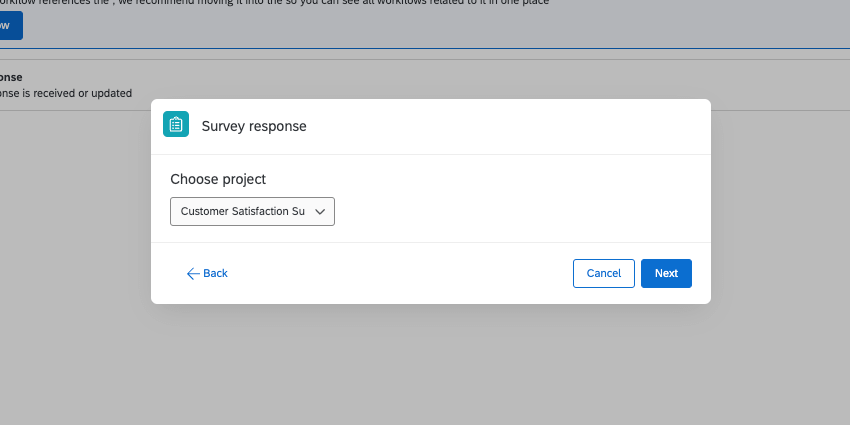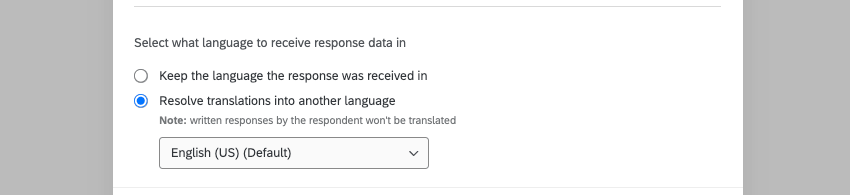Evento resposta à Pesquisa
Sobre os eventos de resposta à Pesquisa
Você já quis gerar um lead no Salesforce quando os entrevistados respondem à sua pesquisa? Ou você gostaria de ser notificado quando respostas forem atualizadas por meio da API do Qualtrics? Talvez você queira receber e-mails sobre respostas carregadas por meio do aplicativo off-line, mas não enviadas por meio do link anônimo. Todos esses casos de uso e outros são possíveis usando o evento de resposta pesquisa.
O evento resposta ao pesquisa permite acionador diferentes tarefas quando novas respostas são coletadas ou quando respostas existentes são atualizadas.
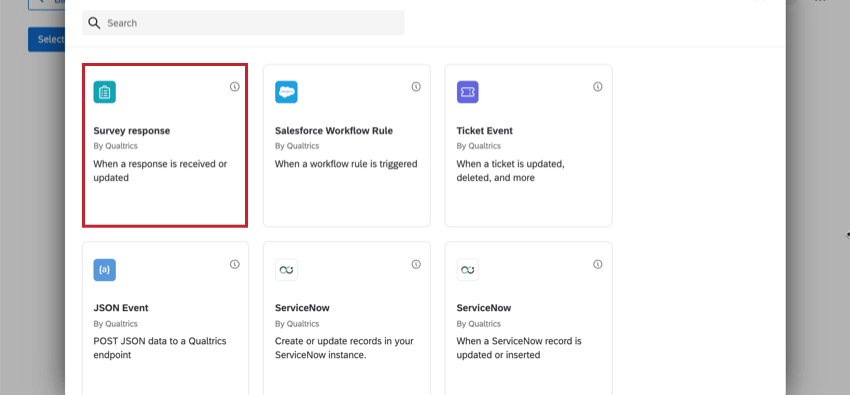
Tipos de Projetos que podem iniciar esse Evento
É possível criar um evento resposta a pesquisa em praticamente todos os tipos de projeto com uma guia Fluxos de trabalho. No entanto, é altamente recomendável usar esse evento com um projeto pesquisa padrão.
Se , em vez disso, você optar por usar os seguintes tipos de projetos, lembre-se de que eles podem não funcionar da mesma forma que projetos pesquisa.
- 360
- Pesquisa de funcionário ad hoc
- Engajamento
- Pesquisa de satisfação
- Ciclo de vida
- Conjunto
- MaxDiff
Tipos de eventos de resposta à Pesquisa
Os seguintes tipos de resposta podem ser usados para definir um evento de resposta pesquisa:
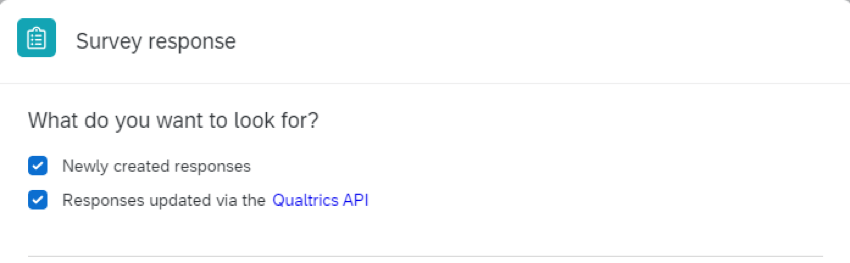
- respostas recém-criadas : Uma nova resposta foi enviada.
- Resposta atualizada via API do Qualtrics: Uma resposta existente foi editada usando a API do Qualtrics.
Qdica: para obter ajuda para escrever a chamada de API para atualizar respostas, consulte nossa Documentação API.
Configuração de um Evento de resposta à Pesquisa
- No Seção de fluxos de trabalho de um projeto ou o página de fluxos de trabalho autônomosclique em Criar um fluxo de trabalho. Para eventos de resposta a pesquisa, geralmente recomendamos que você crie o fluxo de trabalho na guia Fluxos de trabalho de um projeto.

- Selecione Iniciado quando um evento for recebido.
- Selecione o evento resposta Pesquisa .
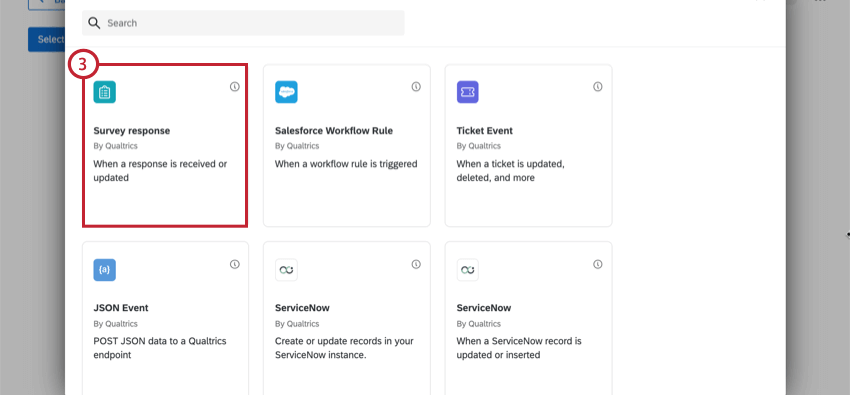
- Defina o tipo de evento resposta à pesquisa.
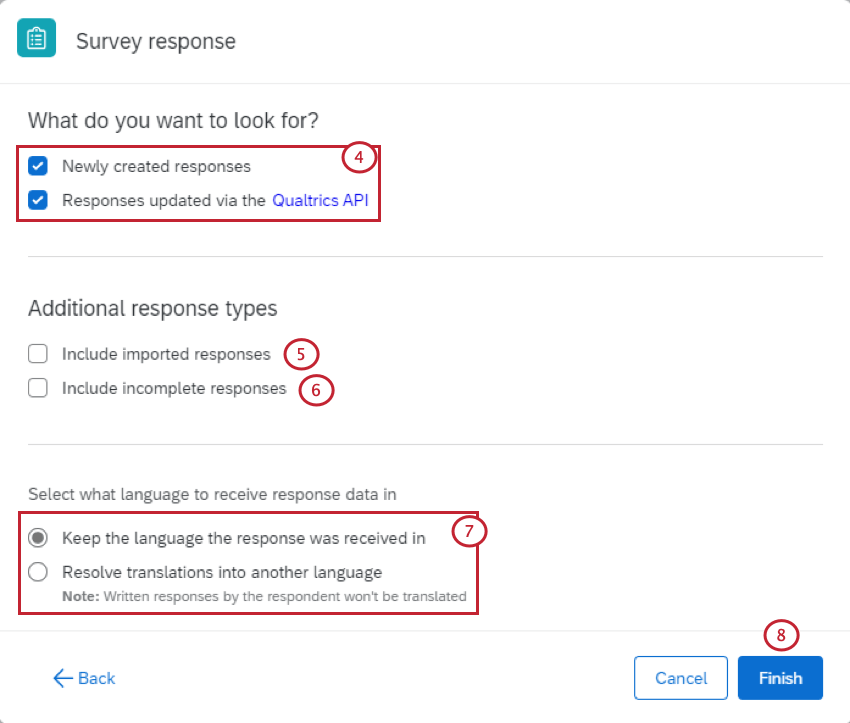
- Se desejar, selecione Incluir respostas importadas. Se isso não for selecionado, a importação de respostas não acionador o fluxo de trabalho.
- Se desejar, selecione Incluir respostas incompletas. Se isso não for selecionado, respostas incompletas que foram fechadas não acionador o fluxo de trabalho.
- Se o seu pesquisa estiver disponível em vários idiomas, escolha como os dados de resposta serão tratados. Para obter mais informações, consulte Eventos Pesquisa resposta a pesquisas em vários idiomas.
- Clique em Finish (Concluir).
- Se desejar, clique no sinal de mais ( + ) e selecione Adicionar uma condição para adicionar condições ao seu fluxo de trabalho. As condições determinam os critérios para que seu fluxo de trabalho seja acionado. Consulte a seção de definição de condições para um evento resposta pesquisa para obter mais detalhes.
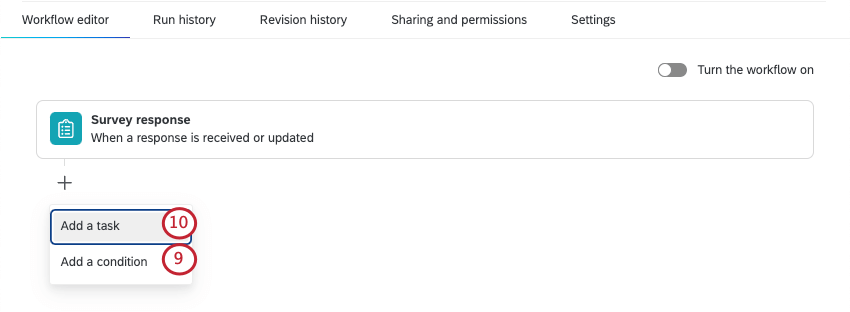
- Clique no sinal de mais ( + ) e selecione Tarefa para adicionar uma tarefa ao seu fluxo de trabalho. As tarefas determinam o resultado de seu fluxo de trabalho. Consulte a definição de tarefas para obter uma explicação de cada tarefa disponível.
Eventos de resposta Pesquisa para pesquisas em vários idiomas
Se o pesquisa for traduzido para vários idiomas, é possível especificar em qual idioma os dados de resposta serão processados. Essa opção é útil se você precisar que suas respostas estejam em um determinado idioma para enviar os dados a um sistema de terceiros usando o mesmo fluxo de trabalho. Essa opção também permite canalizar o texto em um idioma diferente do idioma padrão do pesquisa.
Em Selecione o idioma em que os dados de resposta serão recebidos, escolha entre os seguintes:
- Mantenha o idioma em que a resposta foi recebida: Os dados da resposta não serão traduzidos e permanecerão no idioma em que o respondente respondeu à pesquisa. Essa opção é selecionada por padrão.
- Resolver traduções para outro idioma: Escolha um dos idiomas em que o pesquisa já está traduzido.
Aviso: respostas Entrada de texto não podem ser traduzidas como parte desse característica. Para obter funcionalidade semelhante, consulte traduzir comentários.Qdica: essa opção não usa um serviço de tradução externo. Usamos as traduções fornecidas por você ao traduzir o pesquisa.
Exemplo: Digamos que distribuímos uma pesquisa em inglês e francês. No mesmo fluxo de trabalho do nosso evento resposta à pesquisa, temos uma tarefa de e-mail para enviar um e-mail. Queremos inserir as respostas do entrevistado (em negrito nas imagens de exemplo) no e-mail. O que aparece no e-mail depende do que escolhemos para essa opção.
- Se escolhermos “Manter o idioma em que a resposta foi recebida”, as respostas do respondente aparecerão no e-mail no mesmo idioma em que o respondente respondeu ao pesquisa. Portanto, se o respondente respondeu à pesquisa em francês, o e-mail conterá respostas em francês.
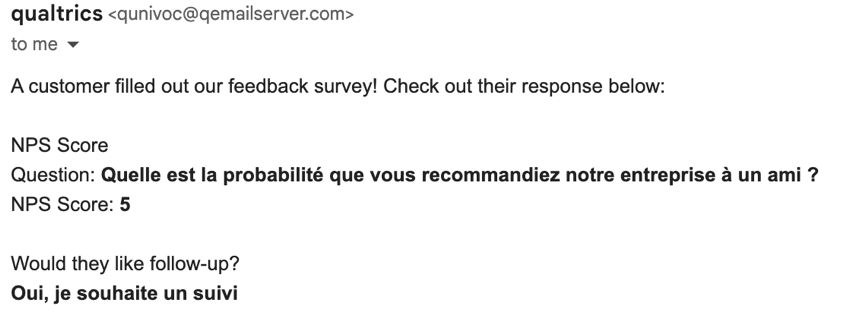
- Se escolhermos “Resolver traduções em outro idioma: English”, todas as respostas dos entrevistados aparecerão em inglês.
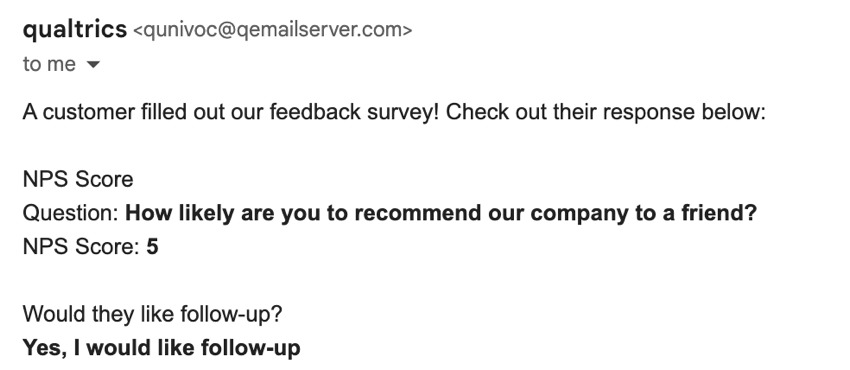
Definição de condições para um Evento de resposta à Pesquisa
As instruções condicionais aplicar All ou Any para definir quando uma tarefa deve ser acionada. Em “todas” as condições, todas as condição listadas abaixo devem ser atendidas. É semelhante a unir declarações por “e” Em “qualquer” condição, qualquer uma das condições pode ser atendida, mas nem todas precisam ser. É semelhante a unir declarações por “ou”
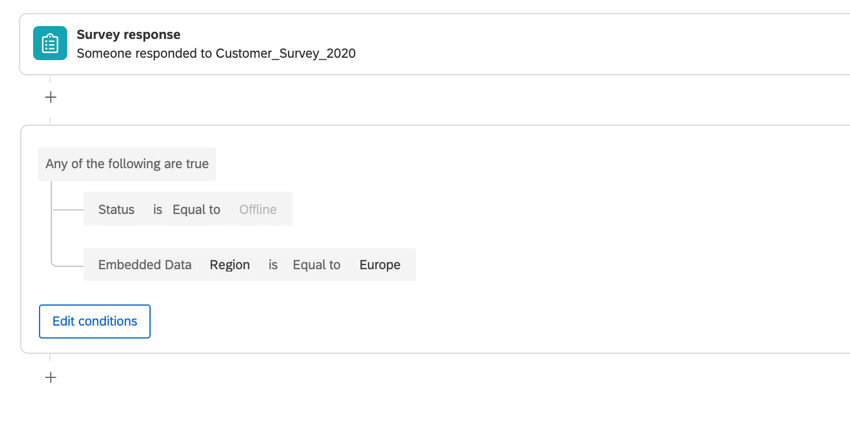
As condições definidas para um evento resposta pesquisa podem ser baseadas em várias informações sobre a resposta.
- Pergunta: Como o entrevistado respondeu a uma pergunta.
- Dados incorporados: O valor de um campo dados integrados.
- Cota: Cota conta para cotas em sua pesquisa.
- Status: O tipo de resposta pesquisa.
Qdica: Por padrão, respostas importadas não acionador tarefas. Eles só acionador tarefas se houver condições que não excluam respostas importadas. Por exemplo, se uma condição for definida como Status é igual a Normal, respostas importadas não acionador a tarefa. Se uma condição for definida como Status is Not Equal to Preview, respostas importadas acionador a tarefa.
- Respondente: Um agrupamento baseado em um segmento no Diretório XM.
Texto canalizado com base em um Evento resposta Pesquisa
O evento resposta ao pesquisa tem algumas opções exclusivas de texto transportado disponíveis para você em tarefas subsequentes. Esses campos permitem que você exiba dados sobre a resposta que acionou o fluxo de trabalho. Esses campos de dados correspondem aos dados do entrevistado para a resposta pesquisa. 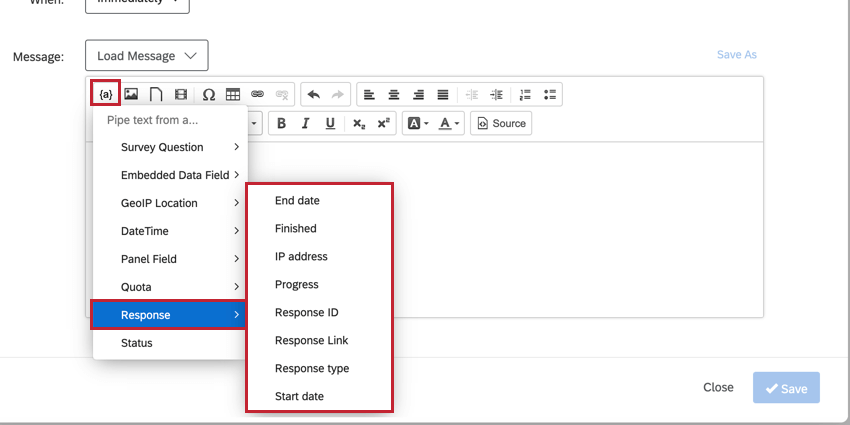
Esses campos incluem:
- Data de término: a data e a hora em que o respondente enviou sua resposta.
- Concluído: Indica se o respondente concluiu sua resposta ao completar a pesquisa.
- Endereço IP: O endereço IP do respondente. Isso estará vazio se a resposta tiver sido anônima.
- Progresso: Exibe até onde o respondente chegou na pesquisa.
- ID da resposta: A ID da resposta pesquisa.
- Link da resposta: Um link para visualizar a resposta.
- Tipo de resposta: O tipo de resposta (link anônimo, convite por e-mail, etc.).
- Data de início: a data e a hora em que o respondente enviou sua resposta.
Campos de data
Os campos Data de início e Data de término funcionam de forma um pouco diferente de outros campos texto transportado baseados em datas.
Por padrão, as datas retornadas por esses campos estarão no zona horário MST. No entanto, você pode especificar um zona horário diferente adicionando a seguinte query string no texto transportado:
?timezone=TZID, em que TZID é o identificador de zona horário do zona horário.
${rm://Field/EndDate?timezone=America/New_York}